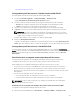Users Guide
La page Sauvegarde et exportation du profil du serveur s'affiche.
2. Cliquez sur l'onglet de sauvegarde automatique .
3. Sélectionnez l'option Activer la sauvegarde automatique .
4. Sélectionnez un des éléments suivants pour enregistrer l'image du fichier de sauvegarde :
• Réseau pour enregistrer l'image du fichier de sauvegarde sur un partage CIFS ou NFS.
• vFlash pour enregistrer le fichier image de sauvegarde sur la carte vFlash.
5. Saisissez le nom du fichier de sauvegarde et la phrase de passe de chiffrement (facultatif).
6. Si Réseau est sélectionné comme emplacement du fichier, saisissez les paramètres de réseau.
REMARQUE : Lorsque vous indiquez les paramètres de partage du réseau, il est conseillé
d’éviter l’utilisation des caractères spéciaux dans le nom d’utilisateur et mot de passe ou de
crypter en pourcentage les caractères spéciaux.
Pour plus d'informations sur les champs, voir l'Aide en ligne d'iDRAC.
7. Dans la section Calendrier de la fenêtre de sauvegarde, spécifiez l'heure de début de l'opération de
sauvegarde et la fréquence de l'opération (tous les jours, toutes les semaines ou tous les mois).
Pour plus d'informations sur les champs, voir l'Aide en ligne d'iDRAC.
8. Cliquez sur Planifier la sauvegarde.
Une tâche récurrente est représentée dans la file d'attente des tâches avec une date et une heure de
début pour la prochaine sauvegarde programmée. Cinq minutes après le démarrage de la première
instance de la tâche, la tâche de la période de temps suivante est créée. La sauvegarde du profil du
serveur est effectuée à la date et à l'heure spécifiées.
Planification de sauvegarde du profil de serveur à l'aide de RACADM
Pour activer la sauvegarde automatique, utilisez la commande suivante :
racadm set lifecyclecontroller.lcattributes.autobackup Enabled
Pour planifier une opération de sauvegarde de profil de serveur :
racadm systemconfig backup –f <filename> <target> [-n <passphrase>] -time
<hh:mm> -dom <1-28,L,’*’> -dow<*,Sun-Sat> -wom <1-4, L,’*’> -rp <1-366>-mb <Max
Backups>
Pour afficher le calendrier de sauvegarde actuel :
racadm systemconfig getbackupscheduler
Pour désactiver la sauvegarde automatique, utilisez la commande suivante :
racadm set LifeCycleController.lcattributes.autobackup Disabled
Pour effacer le calendrier de sauvegarde :
racadm systemconfig clearbackupscheduler
Pour en savoir plus, voir l'iDRAC8 RACADM Command Line Interface Reference Guide (Guide de
référence de l’interface de ligne de commande RACADM iDRAC8), disponible à l’adresse dell.com/
idracmanuals.
Importation du profil du serveur
Vous pouvez utiliser le fichier image de sauvegarde pour importer (restaurer) la configuration et le micro
logiciel sur le même serveur sans avoir à redémarrer le serveur.
92